今日为大伙带来的文章是关于PPT的,你们晓得PPT中是怎么样快速对齐图形的吗?在这里就为你们带来了PPT中快速对齐图形的具体操作方法。

启动PPT以后,首先在PPT中新建一个PPT文件。

然后在PPT中,插入一个随意的形状图形。

插入完成后,按照刚才的方法,多插入几个图形。

图形插入完成后,点击一个图形,然后进行全选。

图形进行全选以后,然后点击工具中的格式按钮。

在格式的页面中,点击对齐按钮。

在对齐的菜单中,点击顶端对齐的按钮图标。

我们再返回到PPT页面,会发现所有的图形,都整齐的排列。

根据上文为你们描述的PPT中快速对齐图形的具体操作方法,你们是不是都学会啦!
 天极下载
天极下载






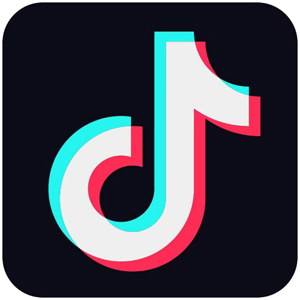













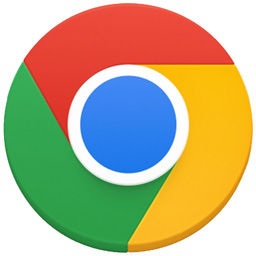

























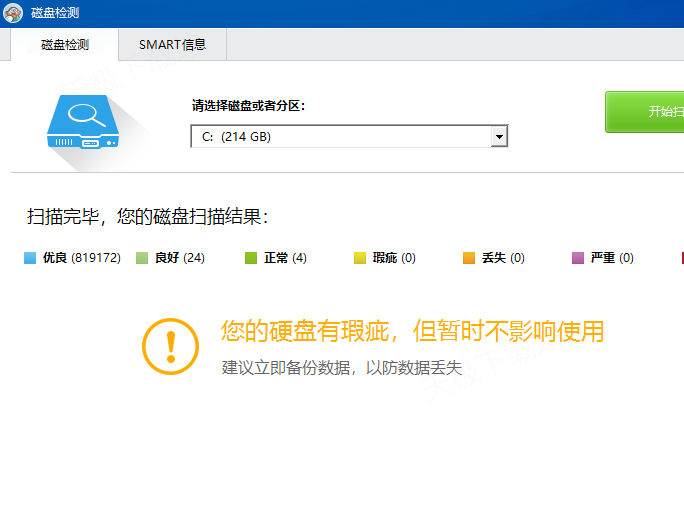
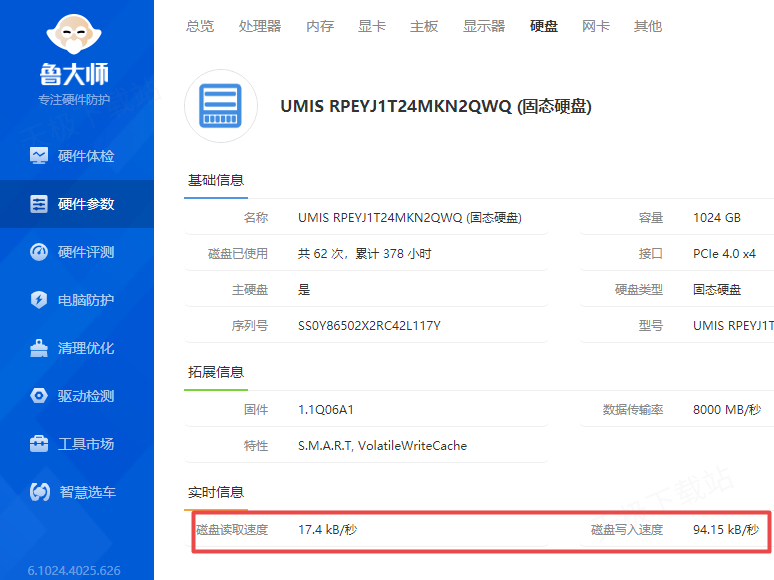



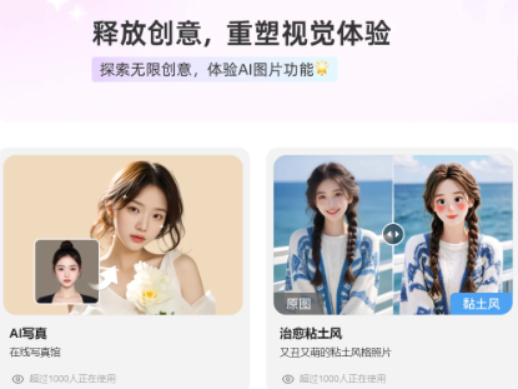


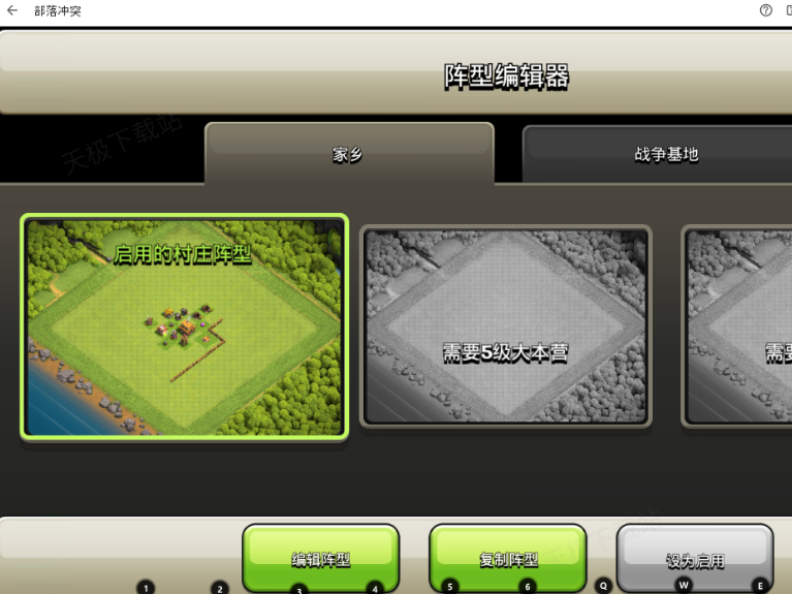
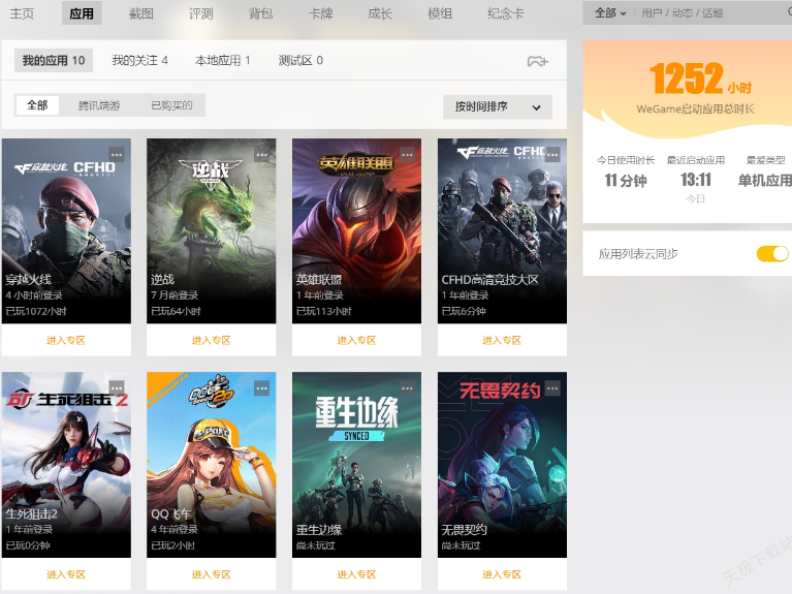
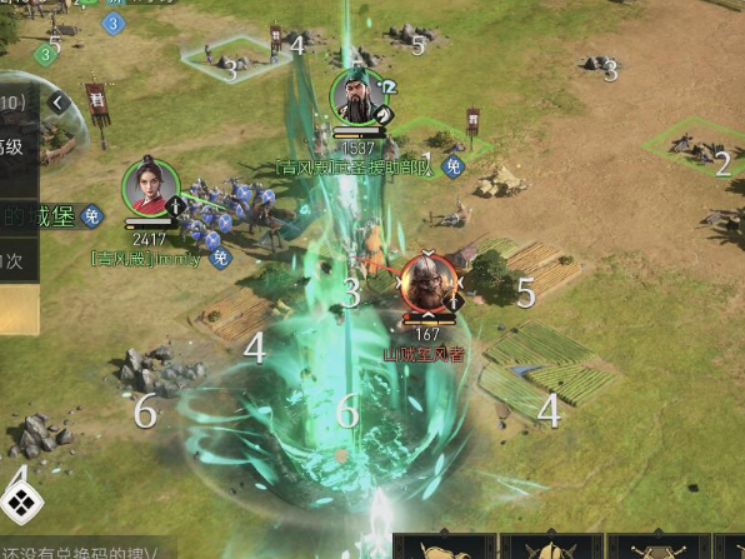

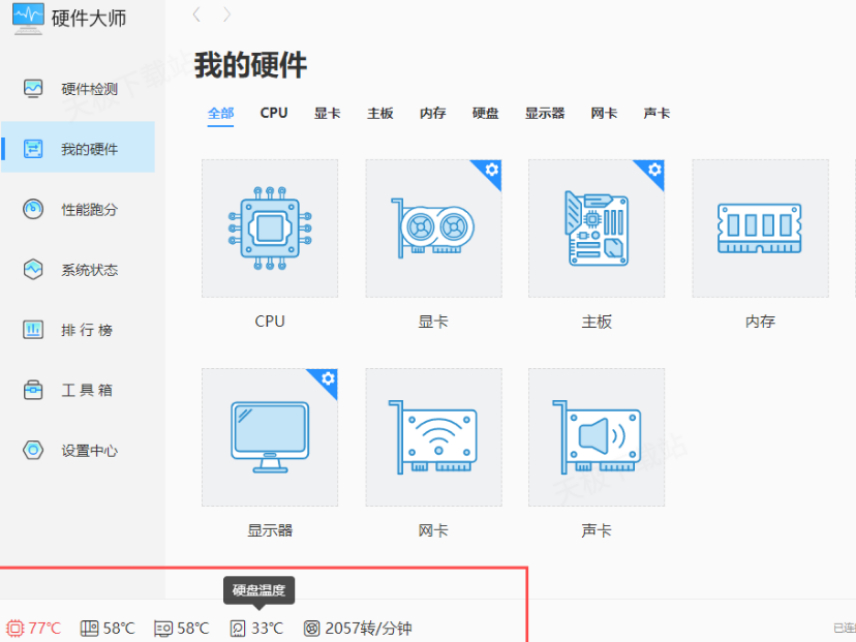

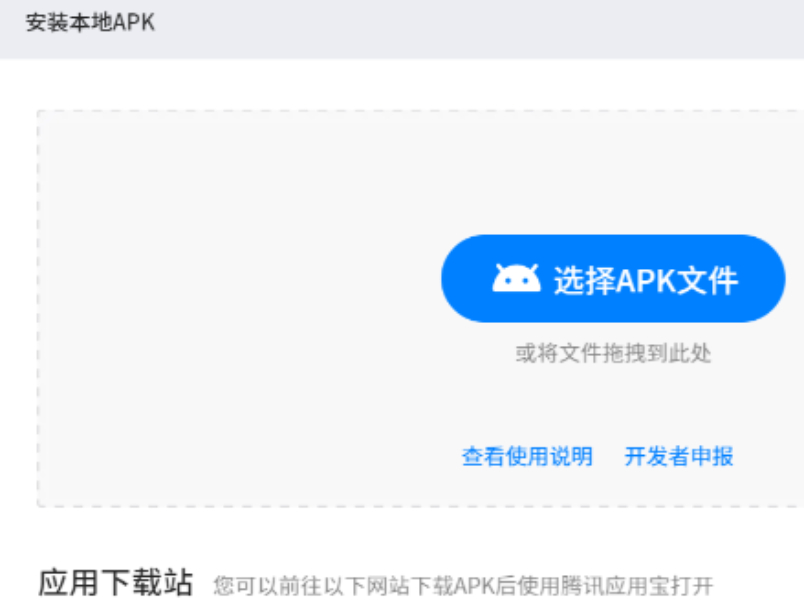
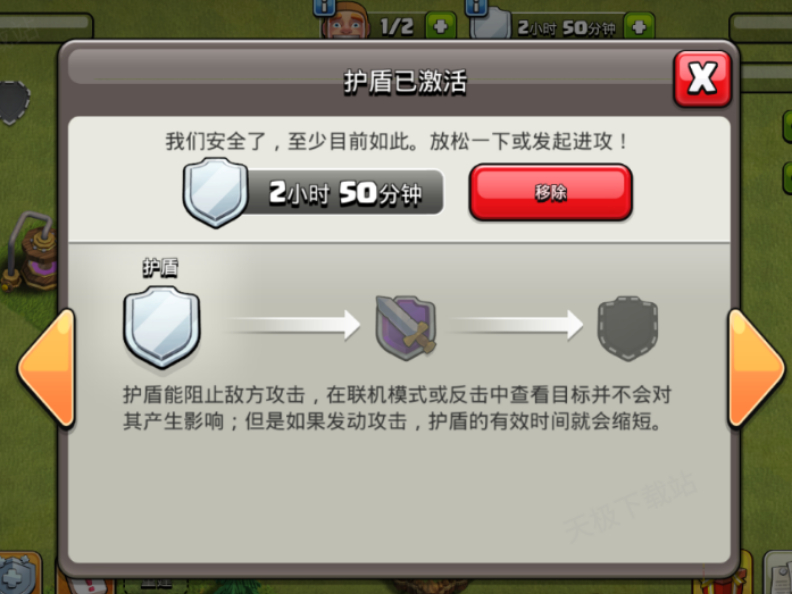
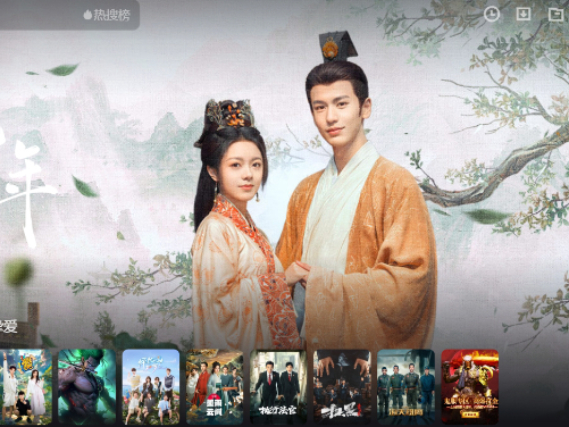
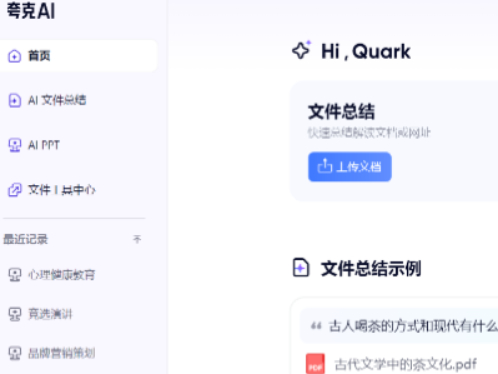
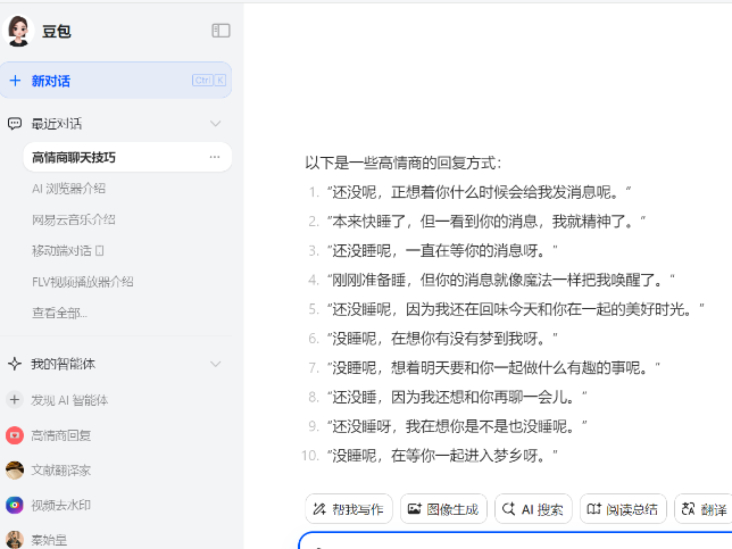

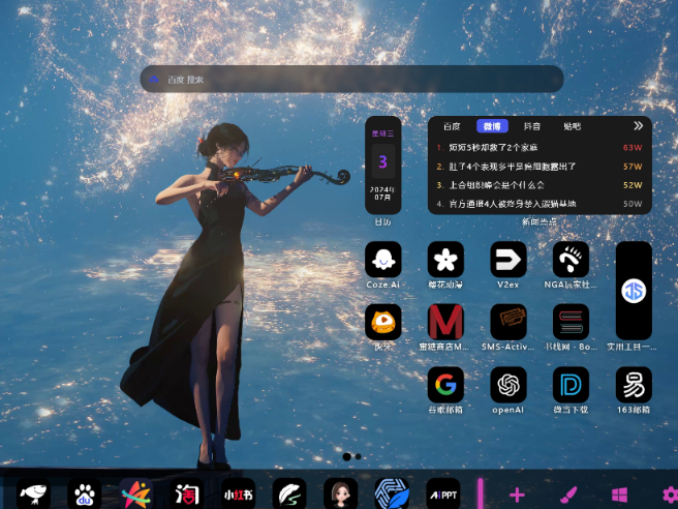
 微信电脑版
微信电脑版
 腾讯电脑管家
腾讯电脑管家
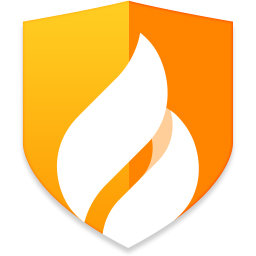 火绒安全软件
火绒安全软件
 魔兽大脚插件(bigfoot)
魔兽大脚插件(bigfoot)
 向日葵远程控制软件
向日葵远程控制软件
 自然人电子税务局(扣缴端)
自然人电子税务局(扣缴端)
 桌面百度
桌面百度
 CF活动助手
CF活动助手